Si desea crear un nuevo documento con texto resaltado, considere instalar una nueva fuente. Estos se pueden encontrar en línea de forma gratuita, como parte de un conjunto de caracteres o para comprar. Si desea que otros vean estas fuentes, debe usarlas en archivos estáticos, como su suscripción a Adobe Creative Cloud, y descargar las fuentes a través de ese servicio. También puede instalar fuentes en Windows 10 directamente usando Microsoft Store.
Instalar fuentes en Windows 10 usando Windows Font Viewer
Si ha descargado un archivo de fuente TTF u OTF apropiado de una fuente en línea, hay varias formas de instalarlo. El primer método es ver el archivo de fuente en sí. La ventana le permitirá obtener una vista previa de una fuente e instalarla usando el archivoVisor de fuentes de Windows.
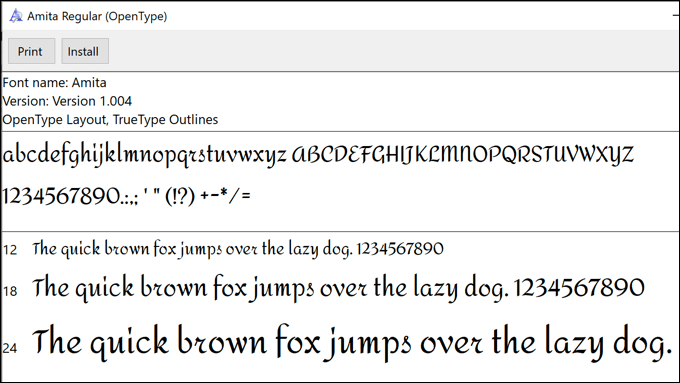
Esto muestra el carácter usado con la frase,el zorro marrón rápido salta sobre el perro perezoso, que contiene todas las letras del alfabeto. También se muestran los números del 0 al 9 y algunos signos de puntuación (como el punto y coma), lo que le permite ver el diseño del personaje en su totalidad.
- Windows Font Viewer abre archivos de fuentes TTF y OTF. Para instalar con este método, haga clic enInstalaren la esquina superior izquierda de la ventana del Visor de caracteres de Windows.
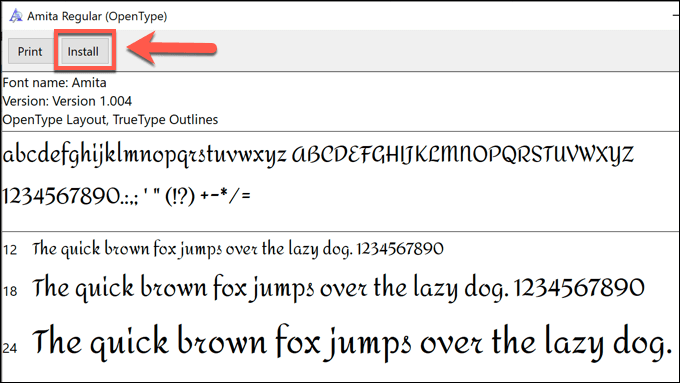
Después de unos momentos, su nueva fuente estará disponible para su uso en otro software en su PC.
Instalar fuentes en Windows 10 usando la carpeta de fuentes del sistema
Sin embargo, si está instalando varias fuentes al mismo tiempo, la instalación de fuentes con Windows Font Viewer sería un proceso lento y lento. En su lugar, puede instalar las fuentes manualmente copiándolas en la carpeta del sistema de Windows para fuentes (C: fuentes de Windows) directamente.
- Para hacer esto, abra el Explorador de archivos de Windows y navegue hastaC: fuentes de Windowsbolsa para la escuela. En otra ventana del Explorador, arrastre los archivos al archivoCaracteresbolsa para la escuela. Si no, copie los archivos y luegoclic derecho en PegarEn elCaracterescarpeta en sí.
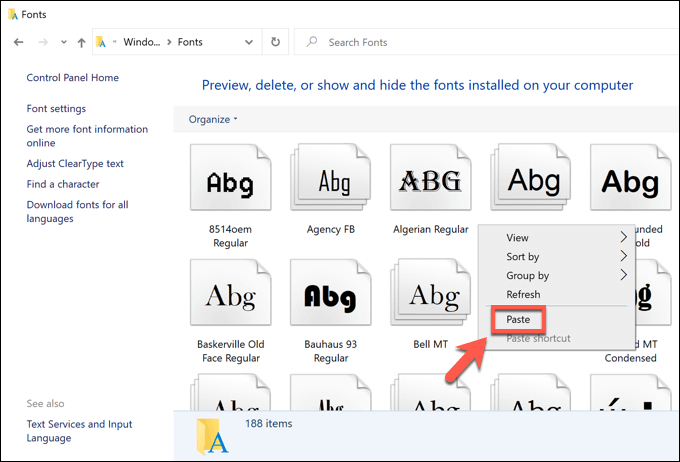
Una vez que los archivos se copian o mueven, las fuentes estarán disponibles en otras aplicaciones y software de Windows instalados. Sin embargo, es posible que deba reiniciar todas las aplicaciones abiertas para poder ver las fuentes.
Instalar fuentes en Windows 10 usando la configuración de Windows
Si tiene problemas para instalar fuentes en Windows 10 que descargó en línea usando el método anterior, puede arrastrarlas y soltarlas en elCaracteresmenú interiorConfiguración de Windowsen el lugar.
- Para acceder a este menú, haga clic derecho en el menú Inicio de Windows y presione el botónajustesopción.
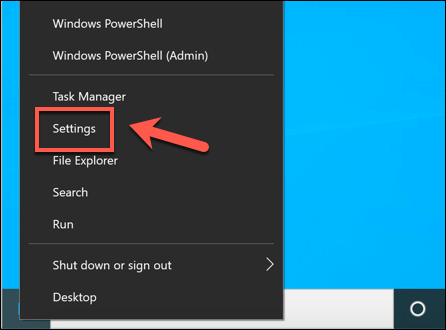
- En el interiorConfiguración de Windows, Apurarsepersonajes de personalización. En la parte superior del menú hay una opción para arrastrar y soltar archivos de fuentes. Si ha descargado archivos de fuentes OTF o TTF, puede buscarlos y seleccionarlos en una ventana separada del Explorador de archivos de Windows, luego arrastrarlos y soltarlos en la ventana abierta de Configuración de Windows.
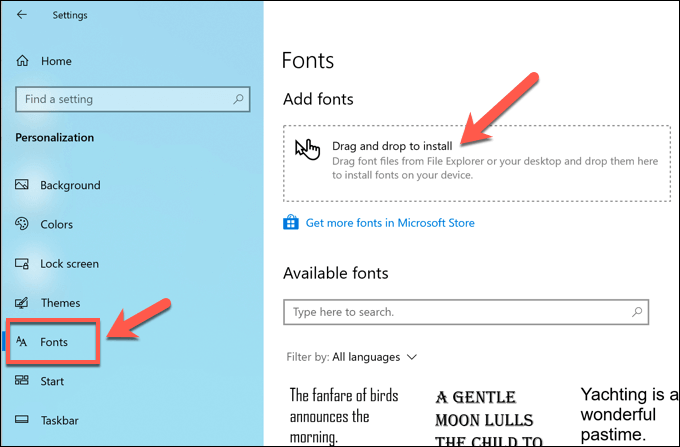
Una vez colocadas, las fuentes están inmediatamente listas para usar.
Buscar e instalar fuentes desde Microsoft Store
Si tiene problemas para encontrar nuevas fuentes que le gusten, puede encontrarlas en Microsoft Store, la tienda de aplicaciones integrada de Windows 10. En lugar de buscarlas manualmente, puede acceder a la lista de fuentes disponibles descargándolas directamente de suConfiguración de Windowsmenú.
- Puede abrir la Configuración de Windows haciendo clic derecho en el menú Inicio y haciendo clic enajustes.
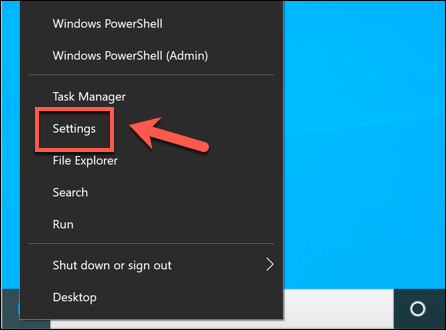
- En el interiorConfiguración de Windows, Seleccionepersonajes de personalización. En el interiorCaracteresmenú, presione el botónObtenga más fuentes de Microsoft Storeopción.
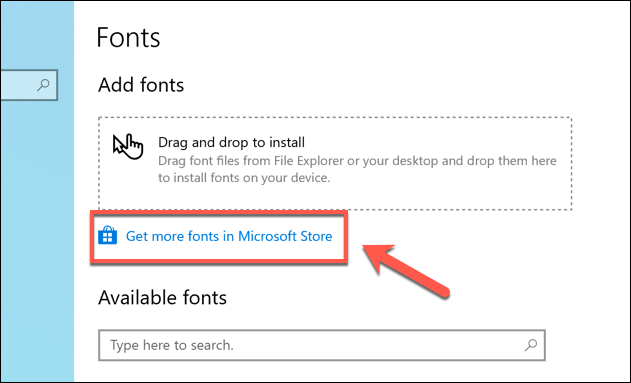
- Esto iniciará elTienda de Microsoften una nueva ventana. Podrá ver una lista de fuentes gratuitas y de pago. Haga clic en una de las fuentes disponibles enCaracteresenumere aquí para obtener una descripción general.
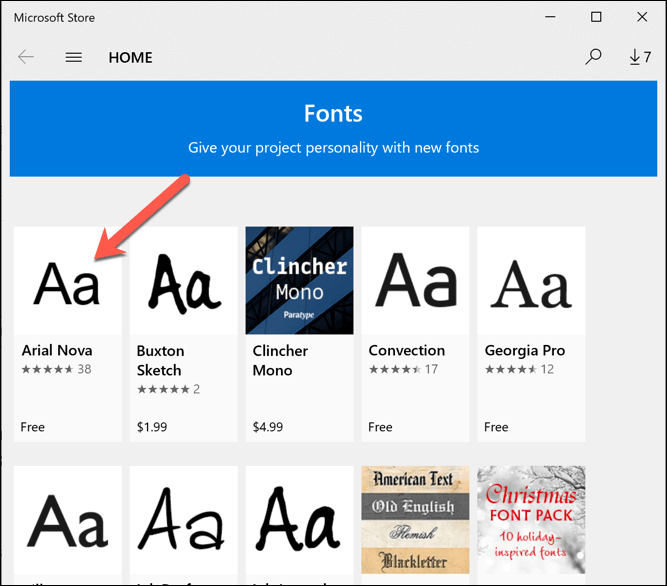
- En la sección de vista previa de una fuente en Microsoft Store, presione la teclaTenerbotón. Esto descargará e instalará la fuente en su PC. Deberá autorizar la compra si está comprando una fuente paga en el siguiente paso.
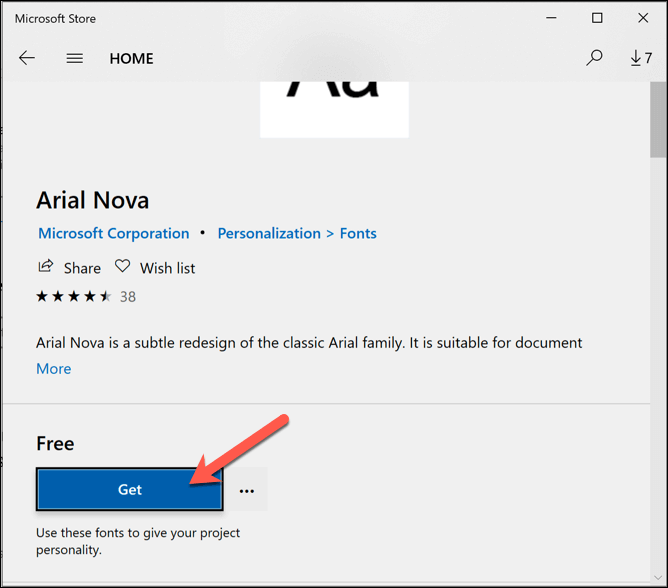
Una vez que la fuente está instalada, puede usarla inmediatamente en su otro software.
Uso de administradores de fuentes de terceros
Si tiene problemas para instalar fuentes nuevas en Windows 10, es posible que prefiera usar una herramienta de administración de fuentes de terceros. Estas herramientas son una solución de fuente completa que le permite descargar, administrar y actualizar fuentes nuevas directamente.
Un administrador de fuentes que puede usar es crear un PDF de varias páginas en Photoshop, lo que le permite incrustar su nuevo estilo de fuente en un documento estático. Tú también puedesañadir fuentes en photoshopdirectamente, con aún más fuentes disponibles para instalar y usar como parte de su suscripción a Adobe Creative Cloud.
